Paso a paso para compartir internet a la pc desde el celular
:quality(85)//cloudfront-us-east-1.images.arcpublishing.com/infobae/2KUGT73KV5ELJI457ULD7W275Y.jpg)
Tener un plan de datos móviles puede convertir el celular en un enrutador para conectar otros dispositivos, una solución que es importante tener en cuenta en caso de emergencia, y aunque muchos optan por hacerlo de forma inalámbrica, la mejor opción será a través de un cable.
Elegir esta opción da mucha más estabilidad porque muchas veces el teléfono desactiva automáticamente la conexión y se pierde la señalel wifiasí que con un Cable USB Da más garantías y puedes usar el mismo que se conecta al cargador.
Otro beneficio de esta opción es que la red no estará informada de dispositivos cercanos, lo que brinda una importante capa de seguridad en caso de que se realicen compras o trámites bancarios.
Te puede interesar:
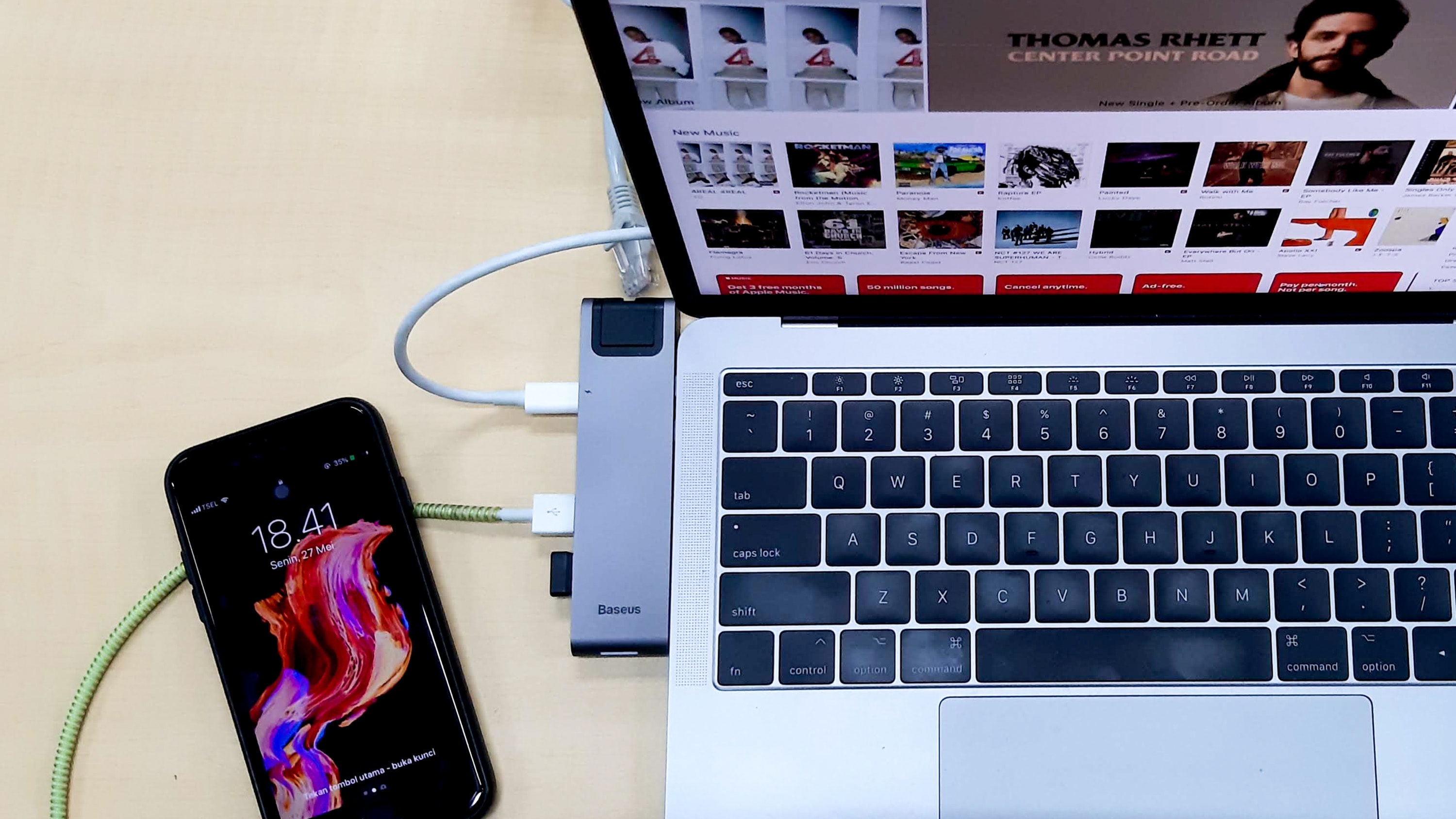
Actualmente, todos los teléfonos móviles permiten compartir internet a través de un cable USB, siempre y cuando tengas un plan de datos móviles.
Estos son los pasos a seguir para realizar la conexión:
1. Conectar el celular a la computadora mediante el cable USB.
2. Vaya a Configuración en el teléfono.
3. Busca la opción Redes e Internet y entra.
4. Haga clic en el botón Compartir Internet.
5. Allí aparecerá la opción de compartir vía USB y solo será para activar esa casilla.
6. Después de activar esta casilla, la computadora debería detectar la conexión y tendrá acceso a la red, como si hubiera estado conectado a través de un cable ethernet.
Al hacer esto, se deben tener en cuenta varios factores. En primer lugar, el ordenador gastará los recursos que tengamos contratados en el plan móvil. En segundo lugar, la velocidad de navegación dependerá de la calidad que alcance el teléfono. En tercer lugar, no necesitarás ninguna llave porque la conexión se realiza por cable y es instantánea.
Por eso es importante revisar la cantidad de gigas de navegación que están disponibles en el plan contratado para no consumir todos los recursos.
Te puede interesar:
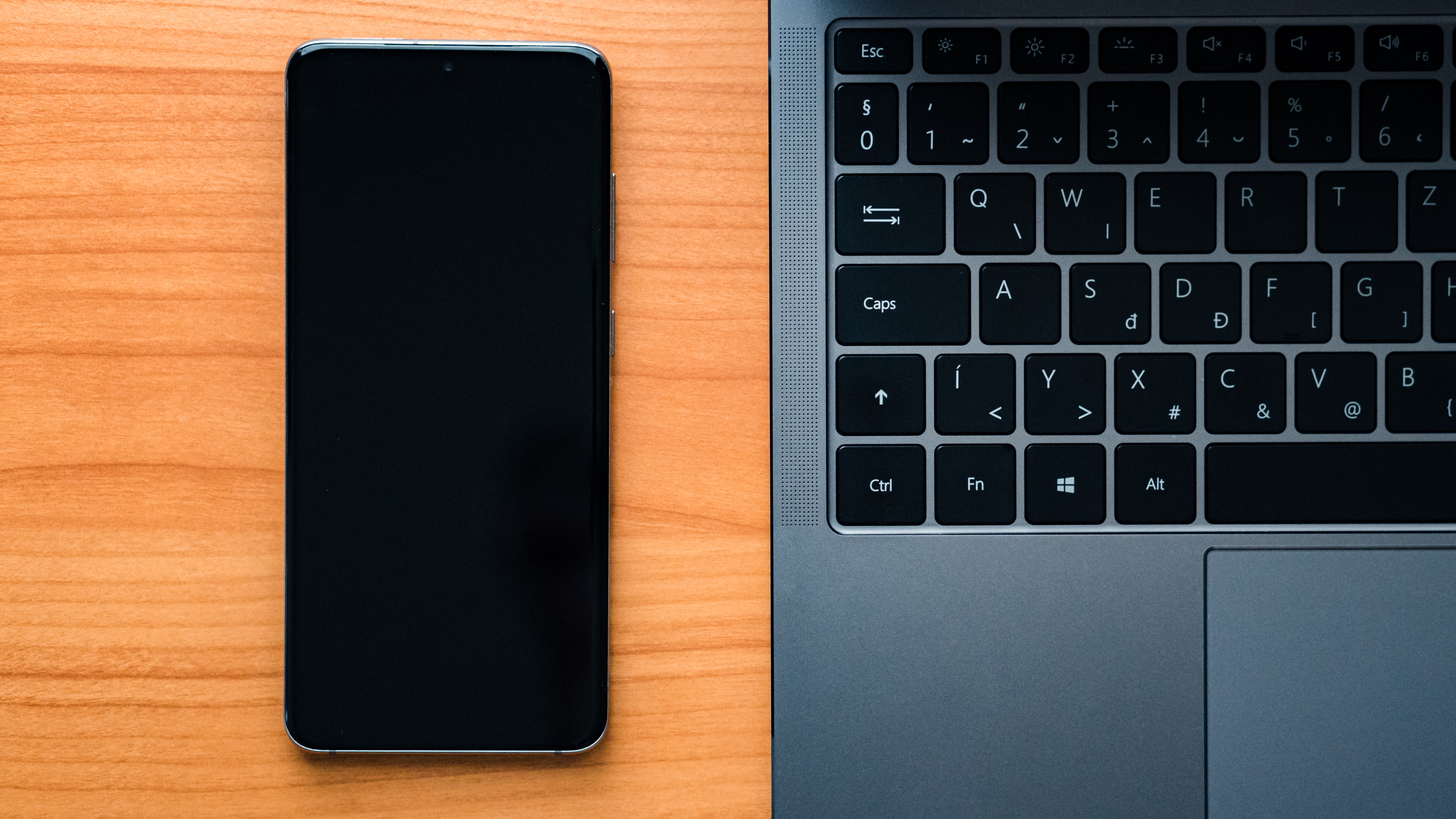
En caso de que no tengas un cable USB a mano o el dispositivo que necesita la conexión no sea una computadora, Android tiene otras dos formas de brindar acceso a Internet.
Uno de ellos es a través Bluetooth, que tiene una capa de seguridad más baja porque la red puede ser detectada por otros dispositivos. Para hacerlo, debes seguir estos pasos:
1. Vaya a Configuración.
2. Busque la opción Red e Internet y luego ingrese Conexión compartida.
3. Allí aparece la casilla de compartir conexión Bluetooth, la cual debe estar activada.
4. Vaya a la computadora y realice la conexión a través de Bluetooth.
El segundo método es con una conexión inalámbrica, convirtiendo el teléfono celular en un enrutador Wi-Fi. Así es como se puede hacer:
1. Vaya a Configuración.
2. Busque la opción Red e Internet y luego ingrese Conexión compartida.
3. Haga clic en Compartir Internet.
4. Se abrirá otra ventana para generar las credenciales de red con nombre y contraseña.
5. Active la opción Usar Internet Sharing.
6. En el otro dispositivo, busque la red Wi-Fi con el nombre que se creó e ingrese la contraseña.
Sigue leyendo:
!function(f,b,e,v,n,t,s) {if(f.fbq)return;n=f.fbq=function(){n.callMethod? n.callMethod.apply(n,arguments):n.queue.push(arguments)}; if(!f._fbq)f._fbq=n;n.push=n;n.loaded=!0;n.version=’2.0′; n.queue=[];t=b.createElement(e);t.async=!0; t.src=v;s=b.getElementsByTagName(e)[0]; s.parentNode.insertBefore(t,s)}(window, document,’script’, ‘https://connect.facebook.net/en_US/fbevents.js’); fbq(‘init’, ‘336383993555320’); fbq(‘track’, ‘PageView’); fbq(‘track’, ‘ViewContent’);
